Reklāma
 VideoLan’s VLC multivides atskaņotājs ir īsta triku kaste. Mēs esam jau izveidota VLC Media Player - vai tas tiešām spēlē visu? Lasīt vairāk ka tas diezgan daudz spēlē visu, prasa nedaudz sistēmas resursu un ir tikpat efektīvs Windows operētājsistēmā, kā tas ir Mac vai Linux.
VideoLan’s VLC multivides atskaņotājs ir īsta triku kaste. Mēs esam jau izveidota VLC Media Player - vai tas tiešām spēlē visu? Lasīt vairāk ka tas diezgan daudz spēlē visu, prasa nedaudz sistēmas resursu un ir tikpat efektīvs Windows operētājsistēmā, kā tas ir Mac vai Linux.
Ja jūs iepriekš neesat izmantojis VLC (un jums ir izmisums pēc pienācīga multivides risinājuma), es aicinu jūs to lejupielādēt un dot tam iespēju. Tie no jums, kas jau izmanto VLC, varētu būt pārsteigti, ka zina dažas funkcijas, kuras patiesībā nesaņem to pelnīto atzinību.
Šeit ir daži VLC padomi un ieteikumi, kas, cerams, palīdzēs jums vairāk izmantot un baudīt VLC.
Straumēšanas iespējas
Viens no VLC lietojumiem, kurus ne pārāk daudzi pārzina, ir tā kā tīkla straumēšanas darba zirga spēja. Kā redzams no zemāk redzamās diagrammas, izmantojot VLC kā multivides straumēšanas risinājumu, jūs iegūstat vienu no labākajiem savstarpēji savietojamu multivides koplietošanas iestatījumu, kas ir īpaši noderīgi, ja jūsu datorā ir dažādi personālie datori un operētājsistēmas mājsaimniecība.
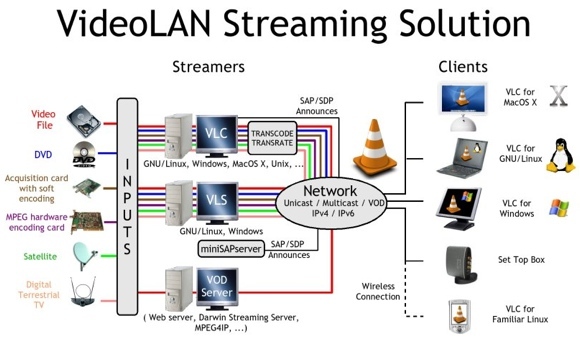
Ja jūs vēlaties straumēt video no sava mājas datora, kamēr esat prom, varat arī iestatīt VLC straumēšanai internetā. Neaizmirstiet sakārtojiet savus DNS iestatījumus Izmantojot DynDNS, izveidojiet savienojumu ar mājas datoriem no jebkuras vietas Lasīt vairāk iepriekš par savienojumu bez sāpēm!
Ja jums rodas jautājums, kā vislabāk izmantot VLC straumēšanas iespējas, pārbaudiet Angelas sīkais raksts Straumēšanas pakalpojumi: pilnīgi jauna puse VLC atskaņotājam, par kuru jūs, iespējams, nezinājāt Lasīt vairāk .
Izvilkšanas un pārkodēšanas video
Lai gan ir virkne labi, bezmaksas video pārveidotāji 5 viegli lietojami bezmaksas video pārveidotāji Lasīt vairāk , kāpēc lejupielādēt vēl vairāk programmatūras, ja to jau varat izdarīt ar VLC? VLC var ne tikai izmantot, lai konvertētu video no viena formāta uz citu, bet arī to var izmantot, lai kopētu uz diskiem balstīti multivide (video vai mūzika), tiešraides (televīzijas, kabeļa, satelīta) vai tīkla straumes failu.
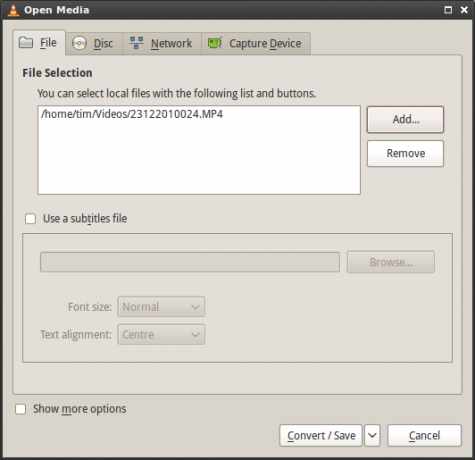
Lai sāktu, atveriet VLC un noklikšķiniet uz Plašsaziņas līdzekļi tad Konvertēt / saglabāt. Jums tiks parādīts dialogs, kas ļauj jums izvēlēties starp konvertēšanu, izvilkšanu un saglabāšanu failā. Kad esat pievienojis avota multividi (lai ierakstītu no), noklikšķiniet Konvertēt / saglabāt.
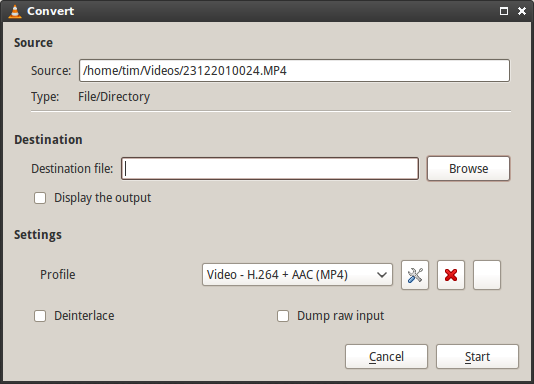
Nākamais logs ļauj jums izvēlēties kodēšanas iestatījumus, piemēram, kodekus un izvades vietu. Neaizmirstiet par pacietību, video pārkodēšana prasa daudz laika un var aizņemt laiku (neatkarīgi no tā, cik maksā programmatūra).
Interneta radio un apraides pārvaldība
Vēlreiz apstiprinot savu lomu kā daudzkārt lietojamu multivides atskaņotāju, VLC satur arī iebūvētus interneta radio sarakstus un apraide Kā izveidot savu Podcast par brīvu Lasīt vairāk palīglīdzeklis. Vienkārši atveriet savu Atskaņošanas saraksts un atlasiet Internets pa kreisi. Pēc tam jums vajadzētu redzēt uznirstošo pakalpojumu skaitu, ieskaitot Icecast Radio un Jamendo izlases. Tas viss ir bez maksas, un, ja tā ir jūsu lieta, ir pieejami pilni albumi.
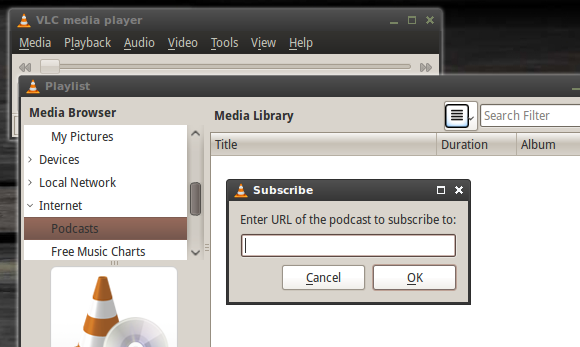
Ja vēlaties, lai VLC sekotu Podcast epizodēm, virziet kursoru Podkāsti iekš Atskaņošanas saraksts un noklikšķiniet uz parādītā plus simbola “+”. Ievadiet aplādes URL, lai to pievienotu datu bāzei.
Video efekti
Daļēji noderīga, daļēji tur prieka pēc; ar VLC varat daudz darīt ar saviem video failiem, lai mazliet padarītu tos vēl ērtākus. Spēlējot video (tas darbojas reālā laikā), noklikšķiniet Rīki un tad Efekti un filtri lai atvērtu pielāgojumu logu.
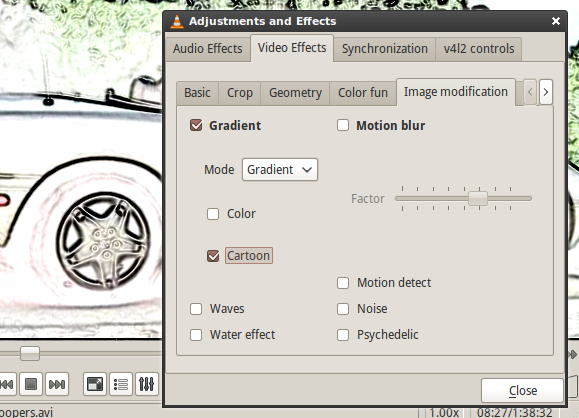
Izvēlieties Video efekti no pirmās cilnes un izklaidējieties. Varat pielāgot tādus noderīgus iestatījumus kā gamma, spilgtums un nokrāsa, ja ir sliktas kvalitātes (pārāk tumšs, slikts baltā balansa) video fails. Pārējās cilnes lielākoties ir paredzētas izklaidei, no kurām izvēlēties trakulīgus psihedēliskos un ūdens efektus, kā arī video pagriešanu, teksta un logotipa pārklājuma iespējas.
Momentuzņēmumi
Ja kādreiz esat gribējis, vajadzīgs vai mēģinājis uzņemt nekustīgu video, tad, iespējams, ir radušās problēmas, izmantojot parastās “drukāšanas ekrāna” metodes. Par laimi VLC piedāvā iespēju uzņemt momentuzņēmumu un saglabāt .PNG formātā jūsu izvēlētā vietā.
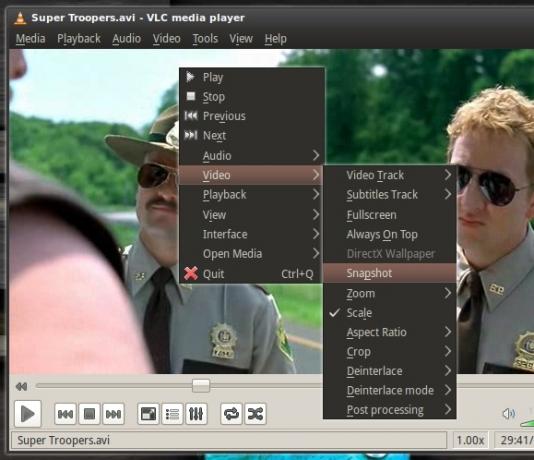
Varat gan apturēt, gan skriet, gan atrast precīzu vēlamo sižetu, vai atskaņošanas laikā uzņemt kadru. Ja video ir atvērts VLC, izvēlieties Video tad Momentuzņēmums (vai ar peles labo pogu noklikšķiniet uz videoklipa un izmantojiet konteksta izvēlni). Pēc tam VLC parādīs nelielu momentuzņēmuma pārklājumu augšējā kreisajā stūrī, un momentuzņēmums tiks saglabāts vietā, kas noteikta Preferences tad Video zem Momentuzņēmums.
Atskaņojiet video kā ASCII izvadi
Pēdējais sarakstā, jo tam absolūti nav īsts lietojiet, bet, iespējams, tas tomēr izraisīs jūsu smaidu. VLC izvēlieties Rīki tad Preferences un noklikšķiniet uz Video. Zem Izeja izvēlēties ASCII video izvade un noklikšķiniet uz Saglabāt.
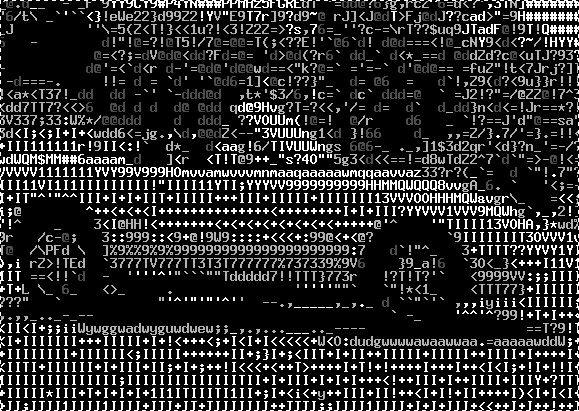
Tagad atskaņojiet video un izbaudiet pārsteidzošo briļļu, kas aizkustina ASCII mākslu. Bezjēdzīgi, bet jautri!
Vai jūs izmantojat VLC? Varbūt jūs dodat priekšroku SMPlayer vai UMPlayer UMPlayer - vēl viens daudzfunkciju platformas multivides atskaņotājsNeatkarīgi no datora vai operētājsistēmas netrūkst kvalitatīvu bezmaksas multivides atskaņotāju, kas izklaidē acis un ausis. Izmantojot plaisas bezmaksas risinājumus, piemēram, VLC un iTunes alternatīvo JetAudio, jums patiešām nevajadzētu būt ... Lasīt vairāk ? Kāds no šiem padomiem ir noderīgs? Paziņojiet mums par to komentāros zemāk.
Tims ir ārštata rakstnieks, kurš dzīvo Melburnā, Austrālijā. Jūs varat viņam sekot Twitter.


